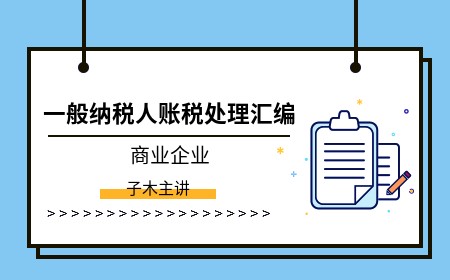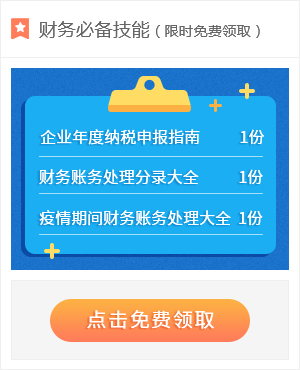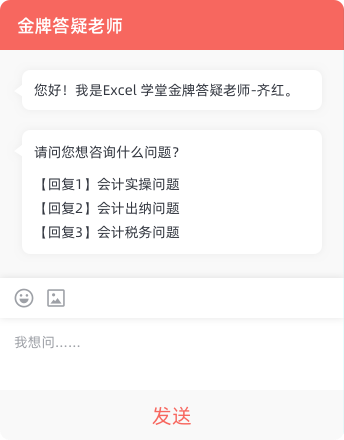Excel绝对引用技巧:固定单元格减法操作指南
导读:本文详细解析Excel中固定单元格减法的操作方法,帮助您掌握绝对引用技巧,提升数据处理效率。
Excel固定单元格减法操作全解析
在日常的Excel数据处理工作中,许多用户都会遇到一个常见问题:如何在拖拽填充公式时保持某个单元格引用不变。这个问题看似简单,却是Excel使用效率的关键所在。本文将深入解析Excel中的绝对引用功能,帮助您掌握固定单元格减法的正确操作方法。
通过本文的学习,您将能够轻松应对各种需要固定参照点的计算场景,大幅提升数据处理效率和准确性。无论您是财务人员、数据分析师还是日常办公人员,这一技能都将成为您Excel工具箱中的重要利器。
理解绝对引用的核心概念
绝对引用是Excel中单元格引用的三种方式之一,与相对引用和混合引用共同构成了Excel强大的公式计算体系。绝对引用的本质是在公式复制过程中保持特定单元格地址不变,无论公式被复制到哪个位置。
在Excel中,美元符号$是实现绝对引用的关键符号。当我们在单元格地址前添加$符号时,就相当于给这个地址加上了“锁”,确保在公式拖动时该地址不会发生变化。这种机制对于需要固定参照点的计算至关重要。
理解绝对引用的工作原理,有助于我们更好地规划数据表格结构,设计高效的计算模型。在实际应用中,合理使用绝对引用可以避免大量重复输入,减少错误发生率。
具体操作步骤详解
假设我们需要从A1到A10单元格区域的值分别减去B1单元格的值,具体操作步骤如下。首先在C1单元格中输入公式“=A1-$B$1”,这个公式中的$B$1就是绝对引用形式,确保在后续复制过程中始终指向B1单元格。
输入公式后按下回车键,C1单元格将立即显示A1减去B1的计算结果。此时将鼠标指针移动到C1单元格的右下角,当指针变为黑色十字形状时,这个标志就是Excel的填充柄。
按住鼠标左键向下拖动至C10单元格,Excel会自动将公式复制到C2到C10的单元格区域。在这个过程中,A1的引用会相对变化为A2、A3等,而$B$1的引用始终保持不变,完美实现了我们的计算需求。
实际应用场景分析
固定单元格减法的应用场景非常广泛。在财务管理中,我们经常需要将各项支出与预算总额进行比较;在销售分析中,可能需要计算各区域销售额与目标值的差距;在库存管理中,则需要将实际库存与安全库存水平进行对比。
以一个具体的财务分析为例,假设B1单元格存放的是月度销售目标,A列是各销售人员的实际业绩,使用绝对引用减法可以快速计算出每个人的目标完成情况。这种方法不仅计算准确,而且当目标值需要调整时,只需修改B1单元格即可自动更新所有计算结果。
在数据处理过程中,合理运用绝对引用还能有效避免常见的计算错误。许多用户在拖动公式时经常遇到参照点偏移的问题,导致计算结果完全错误,而掌握绝对引用技巧就能彻底解决这一困扰。
进阶技巧与注意事项
除了完整的绝对引用外,Excel还提供了混合引用功能,可以只锁定行或只锁定列。例如$B1表示锁定B列但行号可以变化,B$1则表示锁定第一行但列标可以变化。这些进阶技巧在复杂表格计算中同样重要。
在使用绝对引用时,有几个关键点需要特别注意。首先是要确保被引用的单元格包含正确的数值,避免因源数据错误导致连锁反应。其次要注意公式的起始位置,确保第一个公式的设置完全正确。
另一个实用技巧是使用F4键快速切换引用类型。在编辑公式时选中单元格地址后按F4键,可以在相对引用、绝对引用和两种混合引用之间循环切换,这能显著提高公式输入效率。
总结与提升建议
掌握Excel中的绝对引用技巧是提升数据处理能力的重要一步。通过本文介绍的固定单元格减法操作方法,您可以更加高效地完成各种复杂计算任务。记住关键的操作要点:使用$符号锁定需要固定的行和列,通过填充柄快速复制公式。



热门文章
最新问答
- 供暖公司收入都是24年底前取得的,但是成本发票是从24年10月到25年6月陆陆续续取得的,这种可以把所有成本都暂估成本到24年度来算企业所得税吗?
- 未开票销售收入申报了 后期开票给客户了 这一期的报税表怎么填
- 合同负债和预收账款的用法有什么区别?
- 老师,您好,请问一下,之前借一家公司的款,现在归还,但是有些特殊原因,不能对公转出去,只能用现金,这种情况可行吗
- 老师,企业所得税年报的资产总额平均值,是怎么计算的?每个季度平均值是不是=(1月+3月)/2+(4月+6月)/2+(7月+9月/2+(10月+12月)/2,然后每个季度➗️4,这么算 对不对
- 你好老师,本月销项多进项少,下个月进项会多,怎样做使这个月少交税
- 您好~想咨询下:居间服务合同,发票是*现代服务*咨询服务费,可以吗?
- 老师,每个地区残保金有具体的费率吗?
- 我们是在民政局注册的,在税务局的会计制度怎么备案,会计报表要报送哪些
- 商贸公司,算每天的利润,买进减卖出,要不要把含税价,变成不含税价?